GeForce Experience — это программа от компании NVIDIA, которая предназначена для обеспечения оптимальной работы видеокарты GeForce на вашем компьютере. Установив и настроив эту программу, вы сможете автоматически обновлять драйвера, записывать видео с игр, делать скриншоты экрана и многое другое.
Для начала использования GeForce Experience требуется учетная запись NVIDIA. Если у вас еще нет учетной записи, вам необходимо зарегистрироваться. Для этого перейдите на официальный веб-сайт NVIDIA и найдите раздел Создать учетную запись. Вам потребуется ввести необходимые данные и выбрать имя пользователя и пароль для вашего аккаунта.
После успешной регистрации вам необходимо скачать и установить программу GeForce Experience. Перейдите на веб-сайт NVIDIA и найдите страницу загрузки. Скачайте исполняемый файл .exe и запустите его.
Во время установки вы могли заметить появление дополнительной программы NVIDIA Network Service Helper. Она нужна для определенных функций GeForce Experience, таких как стриминг и обновление драйверов. Вы можете выбрать, установить ее или нет, в зависимости от ваших потребностей.
Регистрация в программе GeForce Experience
Для того чтобы начать использовать все возможности программы GeForce Experience, необходимо создать личный аккаунт и зарегистрироваться.
Как создать учетную запись в GeForce Experience?
Для начала, убедитесь, что на вашем компьютере установлена программа GeForce Experience. Если программа не установлена, загрузите ее с официального сайта NVIDIA.
После установки, запустите программу и вы увидите окно входа. Чтобы зарегистрироваться, нажмите на ссылку Создать учетную запись, расположенную под формой входа.
Откроется окно регистрации, где вам будет предложено указать свои данные. Введите ваше имя, фамилию, электронный адрес и придумайте надежный пароль. Не забудьте также принять условия использования программы.
После заполнения всех полей, щелкните на кнопку Зарегистрироваться. Ваша учетная запись будет создана, и вы сможете приступить к использованию GeForce Experience.
Как войти в учетную запись GeForce Experience?
После регистрации, для входа в учетную запись вам потребуется запустить программу GeForce Experience и нажать на кнопку Вход. В открывшемся окне введите ваш электронный адрес и пароль, указанные при регистрации.
Если вы забыли пароль, вы можете восстановить его, нажав на ссылку Напомнить пароль под формой входа. Введите свой электронный адрес и следуйте инструкциям, указанным в письме с инструкциями по восстановлению.
После успешного входа в учетную запись, вы сможете настроить программу и использовать ее функции для оптимизации настроек игр, записи видео, обновления драйверов и других возможностей, предлагаемых NVIDIA GeForce Experience.
Как создать учетную запись NVIDIA
Для того чтобы воспользоваться всеми преимуществами программы GeForce Experience и быть в курсе всех последних новостей и обновлений от компании NVIDIA, вам необходимо создать учетную запись NVIDIA.
Что вам понадобится для создания учетной записи:
| 1. | Веб-браузер |
| 2. | Электронный адрес |
| 3. | Пароль |
| 4. | Установленная программа GeForce Experience |
Как создать учетную запись:
- Запустите программу GeForce Experience на вашем компьютере.
- Нажмите на кнопку Войти в верхнем правом углу экрана.
- В появившемся окне введите вашу учетную запись (электронный адрес) и пароль. Если у вас еще нет учетной записи, нажмите на ссылку Зарегистрироваться и следуйте дальнейшим инструкциям.
- После успешного входа в систему вы будете перенаправлены в ваш личный кабинет NVIDIA. Здесь вы сможете настроить все параметры и функции программы GeForce Experience.
Теперь вы готовы использовать все возможности программы GeForce Experience и быть в курсе всех последних новостей и обновлений от компании NVIDIA. Создайте учетную запись NVIDIA прямо сейчас и получите доступ ко всем преимуществам!
Шаги по регистрации в GeForce Experience
- Первым шагом необходимо установить программу GeForce Experience на ваш компьютер. Для этого загрузите установочный файл с официального сайта NVIDIA.
- После установки, запустите приложение. Вас встретит экспириенс ассистент, который поможет вам с настройками и регистрацией.
- Если у вас уже есть аккаунт в системе NVIDIA, вы можете войти в свою учетную запись, используя данные вашего аккаунта. Если же у вас нет аккаунта, вы можете создать новый, нажав на кнопку Зарегистрироваться.
- После нажатия на кнопку Зарегистрироваться, вам будет предложено создать новый аккаунт. Вам потребуется указать ваше имя, фамилию, электронную почту и придумать пароль.
- После ввода данных, нажмите на кнопку Регистрация. Система проверит введенные данные и, если они корректны, вы получите уведомление о успешной регистрации.
- Теперь у вас есть аккаунт в системе NVIDIA, и вы можете войти в GeForce Experience, используя свои учетные данные.
Таким образом, вы успешно зарегистрировались в программе GeForce Experience. Теперь вы можете настраивать графику в играх с помощью данного приложения и получать лучший игровой опыт.
Польза регистрации в NVIDIA GeForce Experience
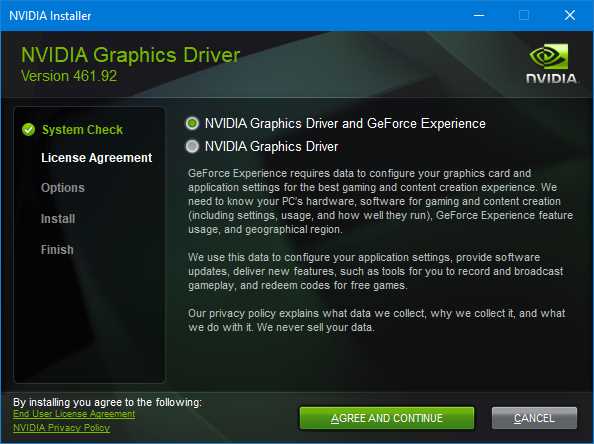
Если вы владелец видеокарты GeForce, то для оптимальной работы вашего устройства рекомендуется зарегистрироваться в программе NVIDIA GeForce Experience. Регистрация позволит вам получить максимальную пользу от всех возможностей этого програмного обеспечения.
Что такое NVIDIA GeForce Experience?
NVIDIA GeForce Experience, или просто GeForce Experience, это программа, разработанная компанией NVIDIA для использования с видеокартами GeForce. Она предлагает множество полезных функций и инструментов, которые помогут улучшить графику, оптимизировать настройки игр, а также автоматически обновлять драйверы вашей видеокарты.
Как создать учетную запись в NVIDIA GeForce Experience?
Для создания учетной записи в программе GeForce Experience, вам необходимо выполнить некоторые простые шаги:
- Скачайте и установите последнюю версию программы с официального веб-сайта NVIDIA.
- Запустите установочный файл GeForce_Experience.exe и следуйте инструкциям для завершения установки.
- После установки, откройте программу и нажмите на кнопку Войти в аккаунт или Зарегистрироваться, если вы еще не создали аккаунт.
- Введите свои данные, чтобы создать учетную запись: имя пользователя, электронную почту и пароль.
- После заполнения всех полей, нажмите на кнопку Создать аккаунт для завершения создания учетной записи.
Теперь у вас есть личный кабинет в NVIDIA GeForce Experience, где вы можете получить персонализированные рекомендации, обновления драйверов, доступ к бета-версиям и многое другое. Экспириенс поможет вам оптимизировать свои игры и наслаждаться лучшей графикой на вашей видеокарте GeForce.
Примечание: Перед созданием учетной записи в GeForce Experience, убедитесь, что ваша видеокарта поддерживается этой программой.
Плюсы использования программы GeForce Experience
Программа GeForce Experience от NVIDIA предоставляет множество преимуществ для пользователей, которые активно пользуются графическими процессорами от этой компании. Вот что вы получите при использовании данного приложения:
1. Автоматическое определение и установка оптимальных настроек
Одной из главных особенностей GeForce Experience является возможность автоматического определения и установки оптимальных настроек графики для вашей системы. Программа анализирует характеристики вашего ПК и на основе этой информации предлагает оптимальные настройки для каждой игры или приложения. Вы сможете наслаждаться играми с наилучшей графикой, при этом не задумываясь о том, как правильно настроить графические параметры.
2. Возможность записи игрового процесса
GeForce Experience позволяет записывать игровой процесс напрямую с помощью встроенного функционала. Программа автоматически отслеживает запущенные игры и предлагает вам возможность записывать видео в высоком качестве. Вы сможете делиться своими игровыми моментами на видео с друзьями или создавать контент для стриминга на популярных платформах.
| 3. Личный кабинет и бета-версии |
|---|
| Создавая учетную запись в программе GeForce Experience, вы получаете доступ к личному кабинету на сайте NVIDIA. В вашем личном кабинете вы сможете следить за новостями и обновлениями от NVIDIA, а также участвовать в бета-тестировании новых функций и версий драйверов. Это дает вам возможность быть среди первых пользователей, которые испытывают передовые возможности и функционал приложения. |
| 4. Удобство использования |
| GeForce Experience обладает простым и интуитивно понятным интерфейсом, что делает его использование легким и приятным. Программа автоматически обновляется до последней версии, что гарантирует вам доступ к новым возможностям. |
| 5. Помощник GeForce Experience |
| Программа также включает встроенного помощника, который предлагает полезные советы и рекомендации по использованию различных функций и настроек приложения. Если у вас возникнут вопросы или проблемы, вы всегда сможете обратиться к помощнику и получить надежную поддержку от NVIDIA. |
В результате использования программы GeForce Experience вы получите максимальное удовольствие от игр и других приложений, работающих на графическом процессоре NVIDIA, и сможете настроить графику и параметры под вашу систему, без лишних затрат времени и усилий.
Регистрация в программе GeForce Experience Beta
Если вы хотите получить полный опыт использования программы GeForce Experience, вам потребуется создать личный аккаунт NVIDIA и зарегистрироваться в программе GeForce Experience Beta.
Что такое GeForce Experience и зачем мне это?
GeForce Experience (экспириенс) — это бесплатная программа от NVIDIA, которая поможет вам оптимизировать настройки графики для игр, обновлять драйверы и делиться геймплеем с другими игроками.
Регистрация в программе GeForce Experience Beta позволит вам получить доступ к новейшим функциям и участвовать в тестировании программного обеспечения.
Как зарегистрироваться в программе GeForce Experience Beta?
1. Войдите в личный кабинет NVIDIA, если у вас уже есть учетная запись. Если у вас нет учетной записи, создайте новую, перейдя по ссылке здесь.
2. После входа в личный кабинет NVIDIA, найдите раздел Бета или Beta и перейдите в него.
3. В разделе Бета найдите программу GeForce Experience Beta и нажмите на кнопку Зарегистрироваться или Register.
4. После успешной регистрации в программе GeForce Experience Beta, вы сможете скачать ее установщик, который будет иметь расширение .exe или .web в зависимости от операционной системы.
5. Запустите установщик и следуйте инструкциям на экране для установки программы GeForce Experience Beta.
Примечание:
Для установки программы GeForce Experience Beta вам может потребоваться помощь NVIDIA GeForce Experience Helper (джифорс экспириенс хелпер), который будет автоматически установлен вместе с программой.
Теперь вы знаете, как зарегистрироваться и создать личный аккаунт в программе GeForce Experience Beta от NVIDIA. Наслаждайтесь всеми новейшими функциями и возможностями программы, чтобы получить максимальное удовольствие от игр!
Как войти в личный кабинет NVIDIA
Получение аккаунта NVIDIA
Если у вас еще нет учетной записи, необходимо создать ее перед тем, как войти в свой личный кабинет. Для этого выполните следующие шаги:
- Зайдите на официальный веб-сайт NVIDIA.
- Перейдите на страницу регистрации и заполните все необходимые данные, такие как имя, фамилия, адрес электронной почты и пароль.
- После заполнения формы регистрации нажмите кнопку Создать учетную запись.
- Проверьте свою электронную почту и подтвердите свою регистрацию, следуя инструкциям в письме от NVIDIA.
Вход в личный кабинет NVIDIA
После успешной регистрации аккаунта NVIDIA вы сможете войти в свой личный кабинет. Чтобы это сделать, выполните следующие действия:
- Запустите программу GeForce Experience на вашем компьютере.
- Нажмите на иконку Helper (приложение с именем NVIDIA GeForce Experience Helper) в системном трее.
- В раскрывшемся меню выберите пункт Вход.
- Введите свой адрес электронной почты и пароль, которые были указаны при регистрации.
- Нажмите на кнопку Войти.
Теперь вы успешно вошли в свой личный кабинет NVIDIA и можете пользоваться всеми возможностями программы GeForce Experience.
Преимущества использования GeForce Experience
Один из главных плюсов использования GeForce Experience заключается в том, что программа автоматически обновляет драйверы для видеокарты, обеспечивая максимальную совместимость и производительность. Это особенно важно для заядлых геймеров, которые хотят получить наилучший игровой опыт.
Еще одним преимуществом GeForce Experience является возможность использовать функцию ShadowPlay, которая позволяет записывать игровые моменты на веб-камеру или скриншоты прямо во время игры. Это очень удобно для создания контента и делиться игровыми моментами с друзьями.
Кроме того, GeForce Experience предлагает пользователям доступ к эксклюзивным бета-версиям игр перед их релизом. Это отличная возможность попробовать новинки еще до официального запуска и оценить их функционал.
В целом, использование программы GeForce Experience позволяет получить максимум от игрового компьютера с видеокартой NVIDIA. Она упрощает процесс установки и обновления драйверов, позволяет записывать игровые моменты и обеспечивает доступ к эксклюзивным бета-версиям игр. Войти в личный кабинет и зарегистрироваться в GeForce Experience легко и не требует особых навыков.
Полезные функции программы NVIDIA GeForce Experience
Программа NVIDIA GeForce Experience предлагает пользователям широкий спектр полезных функций для оптимизации игрового опыта на компьютерах и ноутбуках. В следующем разделе мы рассмотрим основные возможности, доступные в программе Experience.
- Оптимизация игр: Experience автоматически оптимизирует настройки графики для каждой установленной игры, обеспечивая лучшую графику и производительность без лишней работы.
- Запись и reLive: С помощью функции записи экрана и потоковой передачи контента пользователи могут делать записи своей игры и в режиме реального времени делиться с другими игроками.
- Автоматические обновления драйверов: Experience позволяет автоматически обновлять драйверы видеокарты NVIDIA, что обеспечивает наилучшую совместимость и производительность.
- Доступ к бета-версиям: Пользователи могут получить доступ к бета-версиям новых драйверов и программного обеспечения для тестирования и оценки новых функций.
- Видеофильтры: Experience предлагает большой набор видеофильтров, которые позволяют пользователю улучшить качество графики в играх или видеоматериалах.
Для того чтобы воспользоваться всеми этими полезными функциями, необходимо зарегистрироваться в программе NVIDIA GeForce Experience. Для создания учетной записи и входа в кабинет пользователя следуйте инструкциям, представленным в предыдущих разделах.
Теперь вы знаете, что предлагает программа NVIDIA GeForce Experience. Не упустите возможность получить максимум удовольствия от своих игр и настроек графики с помощью Experience!
Как войти в программу GeForce Experience
Для того чтобы войти в программу GeForce Experience, вам необходимо иметь учетную запись NVIDIA. Если у вас еще нет учетной записи, вы должны создать ее. Для этого перейдите на официальный веб-сайт NVIDIA и выберите опцию Зарегистрироваться. Заполните необходимые поля и завершите процесс регистрации.
После успешной регистрации вы можете войти в программу GeForce Experience. Для этого запустите программу на вашем компьютере. Найдите иконку GeForce Experience на рабочем столе или в папке Программы. Щелкните правой кнопкой мыши по иконке и выберите опцию Открыть.
После запуска программы вам будет предложено войти в свою учетную запись NVIDIA. Введите свой логин и пароль, которые вы указали при регистрации. Затем нажмите кнопку Войти. Если вы правильно ввели данные, вы будете автоматически войдете в свой личный кабинет GeForce Experience.
В вашем личном кабинете вы сможете настроить различные параметры программы и получать доступ к бета-версиям. Также, вы сможете узнать о последних новостях и обновлениях от NVIDIA.
Теперь у вас есть полный доступ ко всем функциям и возможностям программы GeForce Experience.
Что такое NVIDIA Web Helper exe и как его отключить
Если вы используете программу GeForce Experience от NVIDIA, то могли заметить процесс с именем NVIDIA Web Helper exe, который выполняет различные функции во время работы приложения. Но что это за процесс и что он делает?
NVIDIA Web Helper exe — это вспомогательная служба, которая предназначена для обеспечения оптимальной работы графических драйверов и программы GeForce Experience. Она облегчает вход в измененный драйвер, а также предоставляет доступ к фоновым задачам, таким как обновления и установка, без необходимости входа в главное приложение.
Однако, некоторые пользователи могут хотеть отключить NVIDIA Web Helper exe по разным причинам. Например, это может быть связано с желанием снизить использование системных ресурсов или просто улучшить общую производительность компьютера.
Если вы решили отключить NVIDIA Web Helper exe, вот несколько простых шагов, которые помогут вам сделать это:
- Откройте программу GeForce Experience и войдите в свою учетную запись или создайте новую, если у вас ее нет.
- Зайдите в раздел Настройки или Настройки программы (это название может немного отличаться в зависимости от версии приложения).
- Найдите вкладку Бета-версии или Beta и перейдите в нее.
- Нажмите на переключатель возле опции Отключить NVIDIA Web Helper или Disable NVIDIA Web Helper, чтобы выключить эту службу.
- Сохраните изменения, закройте программу GeForce Experience и перезагрузите компьютер, чтобы изменения вступили в силу.
После выполнения этих шагов NVIDIA Web Helper exe будет отключен, и он не будет запускаться вместе с программой GeForce Experience. Обратите внимание, что отключение этой службы может повлиять на некоторые функции приложения, особенно связанные с автоматическим обновлением драйверов и другими фоновыми задачами. Поэтому, если у вас возникнут проблемы или вы потребуете использовать эти функции, вы можете повторно включить NVIDIA Web Helper exe теми же шагами, которые были описаны выше.
